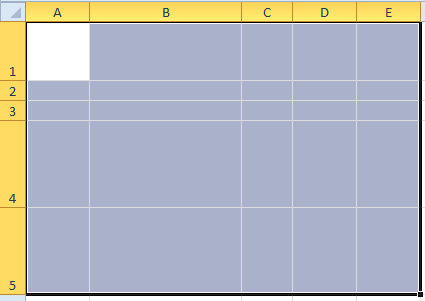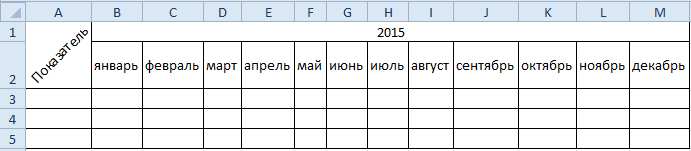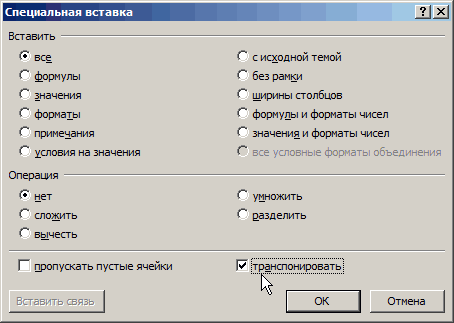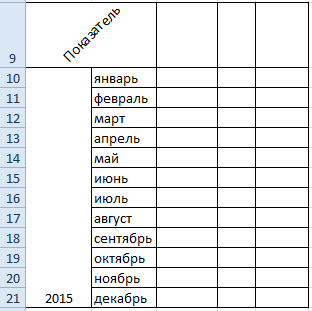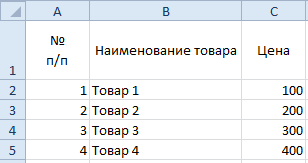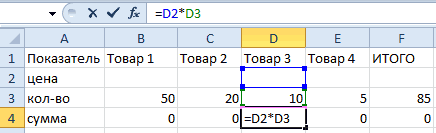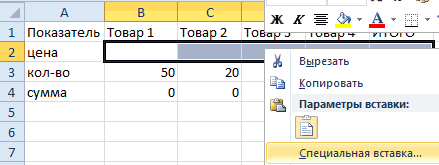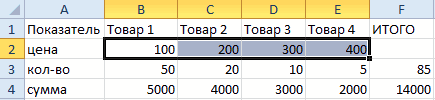Таблицы – важный инструмент в работе пользователя Excel. Как в Экселе сделать таблицу и автоматизиро…
Таблицы – важный инструмент в работе пользователя Excel. Как в Экселе сделать таблицу и автоматизировать этот процесс, ответит наша статья.
Советы по структурированию информации
Перед тем, как создать таблицу в Excel, предлагаем изучить несколько общих правил:
- Сведения организуются по колонкам и рядам. Каждая строка отводится под одну запись.
- Первый ряд отводится под так называемую «шапку», где прописываются заголовки столбцов.
- Нужно придерживаться правила: один столбец – один формат данных (числовой, денежный, текстовый и т.д.).
- В таблице должен содержаться идентификатор записи, т.е. пользователь отводит один столбец под нумерацию строк.
- Структурированные записи не должны содержать пустых колонок и рядов. Допускаются нулевые значения.
Как создать таблицу в Excel вручную
Для организации рабочего процесса пользователь должен знать, как создать таблицу в Экселе. Существуют 2 метода: ручной и автоматический. Пошаговая инструкция, как нарисовать таблицу в Excel вручную:
- Открыть книгу и активировать нужный лист.
- Выделить необходимые ячейки.
- На панели инструментов найти пиктограмму «Границы» и пункт «Все границы».
- Указать в таблице имеющиеся сведения.
II способ заключается в ручном рисовании сетки таблицы. В этом случае:
- Выбрать инструмент «Сетка по границе рисунка» при нажатии на пиктограмму «Границы».
- При зажатой левой кнопке мыши (ЛКМ) перетащить указатель по обозначенным линиям, в результате чего появляется сетка. Таблица создается, пока нажата ЛКМ.
Как создать таблицу в Excel автоматически
Опытные пользователи рекомендуют прибегнуть к изучению вопроса, как создать таблицу в Excel
автоматически. С использованием встроенного инструментария процесс создания табличной формы происходит в разы быстрее.
Область таблицы
Перед тем, как составить таблицу в Excel, пользователю нужно определить, какой интервал ячеек ему понадобится:
- Выделить требуемый диапазон.
- В MS Excel 2013-2019 на вкладке «Главная» кликнуть на пиктограмму «Форматировать как таблицу».
- При раскрытии выпадающего меню выбрать понравившийся стиль.
Кнопка «Таблица» на панели быстрого доступа
На панели инструментов находится пиктограмма для создания табличного объекта. Чтобы воспользоваться функционалом табличного процессора, пользователь использует следующий алгоритм:
- Активировать интервал ячеек, необходимых для работы.
- Перейти в меню «Вставка».
- Найти пиктограмму «Таблицы»:
- В MS Excel 2007 кликнуть на пиктограмму. В появившемся диалоговом окне отметить или убрать переключатель пункта «Таблица с заголовками». Нажать ОК.
- В MS Excel 2016 нажать пиктограмму и выбрать пункт «Таблица». Указать диапазон ячеек через выделение мышкой или ручное прописывание адресов ячеек. Нажать ОК.
Примечание: для создания объекта используют сочетание клавиш CTRL + T.
4. Для изменения названия столбца перейти на строку формул или дважды кликнуть на объекте с заголовком.
Диапазон ячеек
Работа с числовой информацией подразумевает применение функций, в которых указывается интервал (диапазон ячеек). Под диапазоном справочная литература определяет множество клеток электронной таблицы, в совокупности образующих единый прямоугольник (А1:С9).
Активированная вкладка «Конструктор» раскрывает инструментарий, облегчающий процесс редактирования объекта. Для автоматизации работы пользователь устанавливает переключатели на инструментах «Строка заголовка» и «Строка итогов». Последняя опция позволяет провести расчеты по выбранной формуле. Для этого пользователь раскрывает список посредством нажатия на стрелку в итоговой ячейке и выбирает функцию.
Заполнение данными
Работа со структурированной информацией возможна, если ячейки заполнены текстовой, численной и иной информацией.
- Для заполнения необходимо активировать ячейку и начать вписывать информацию.
- Для редактирования ячейки дважды кликнуть на ней или активировать редактируемую ячейку и нажать F2.
- При раскрытии стрелок в строке заголовка структурированной информации MS Excel можно отфильтровать имеющуюся информацию.
- При выборе стиля форматирования объекта MS Excel автоматически выбрать опцию черезстрочного выделения.
- Вкладка «Конструктор» (блок «Свойства») позволяет изменить имя таблицы.
- Для увеличения диапазона рядов и колонок с последующим наполнением информацией: активировать кнопку «Изменить размер таблицы» на вкладке «Конструктор», новые ячейки автоматически приобретают заданный формат объекта, или выделить последнюю ячейку таблицы со значением перед итоговой строкой и протягивает ее вниз. Итоговая строка останется неизменной. Расчет проводится по мере заполнения объекта.
- В заголовках должны отсутствовать числовые форматы, поскольку при создании таблицы они преобразуются в текст. Если формула содержит в качестве аргумента ссылку на ячейку заголовка, где предполагалось число, то функция может не сработать.
Сводная таблица
Сводка используется для обобщения информации и проведения анализа, не вызывает трудностей при создании и оформлении. Для создания сводной таблицы:
- Структурировать объект и указать сведения.
- Перейти в меню «Вставка» и выбрать пиктограмму: в MS Excel 2007 – «Сводная таблица»; в MS Excel 2013-2019 – «Таблицы – Сводная таблица».
- При появлении окна «Создание сводной таблицы» активировать строку ввода диапазона, устанавливая курсор.
- Выбрать диапазон и нажать ОК.
Примечание: Если сводка должна находиться после создания на этом же листе, пользователь устанавливает переключатель на нужную опцию.
5. При появлении боковой панели для настройки объекта перенести категории в нужные области или включить переключатели («галочки»).
Созданная сводка автоматически подсчитывает итоги по каждому столбцу.
Рекомендуемые сводные таблицы
Поздние версии MS Excel предлагают воспользоваться опцией «Рекомендуемые сводные таблицы». Подобная вариация анализа информации применяется в случаях невозможности правильного подбора полей для строк и столбцов.
Для применения рекомендуемых сводных таблиц:
- Выделить ячейки с введенной информацией.
- При клике на пиктограмму «Таблицы» выбрать пункт «Рекомендуемые сводные таблицы».
- Табличный процессор автоматически анализирует информацию и предлагает оптимальные варианты решения задачи.
- В случае выбора подходящего пункта таблицы и подтверждения через ОК получить сводную таблицу.
Готовые шаблоны в Excel 2016
Табличный процессор MS Excel 2016 при запуске предлагает выбрать оптимальный шаблон для создания таблицы. В офисном пакете представлено ограниченное количество шаблонов. В Интернете пользователь может скачать дополнительные образцы.
Чтобы воспользоваться шаблонами:
- Выбирать понравившийся образец.
- Нажать «Создать».
- Заполнить созданный объект в соответствии с продуманной структурой.
Оформление
Экстерьер объекта – важный параметр. Поэтому пользователь изучает не только, как построить таблицу в Excel, но и как акцентировать внимание на конкретном элементе.
Создание заголовка
Дана таблица, нарисованная посредством инструмента «Границы». Для создания заголовка:
Выделить первую строку, кликнув ЛКМ по численному обозначению строки.
На вкладке «Главная» найти инструмент «Вставить».
Активировать пункт «Вставить строки на лист».
После появления пустой строки выделить интервал клеток по ширине таблицы.
Нажать на пиктограмму «Объединить» и выбрать первый пункт.
Задать название в ячейке.
Изменение высоты строки
Обычно высота строки заголовка больше первоначально заданной. Корректировка высоты строки:
- Нажать правой кнопкой мыши (ПКМ) по численному обозначению строки и активировать «Высота строки». В появившемся окне указать величину строки заголовка и нажать ОК.
- Или перевести курсор на границу между первыми двумя строками. При зажатой ЛКМ оттянуть нижнюю границу ряда вниз до определенного уровня.
Выравнивание текста
Если пользователь предполагает расположение текста в ячейке иное, нежели по умолчанию, то пользуется пиктограммами «Выравнивание» относительно горизонтали и вертикали, а также кнопкой «Ориентация». Выбор пунктов выпадающего списка позволит расположить текст по вертикали или диагонали.
Изменение стиля
Изменение размера шрифта, начертания и стиля написания осуществляется вручную. Для этого пользователь пользуется инструментами блока «Шрифт» на вкладке «Главная» или вызывает диалоговое окно «Формат ячеек» через ПКМ.
Пользователь может воспользоваться пиктограммой «Стили». Для этого выбирает диапазон ячеек и применяет понравившийся стиль.
Как вставить новую строку или столбец
Для добавления строк, столбцов и ячеек:
- выделить строку или столбец, перед которым вставляется объект;
- активировать пиктограмму «Вставить» на панели инструментов;
- выбрать конкретную опцию.
Удаление элементов
Для удаления объектов на листе MS Excel пользователь активирует аналогичную кнопку на панели инструментов, предварительно выделив строку, столбец, ячейку.
Заливка ячеек
Для задания фона ячейки, строки или столбца:
- выделить диапазон;
- найти на панели инструментов пиктограмму «Цвет заливки»;
- выбрать понравившийся цвет.
II способ
- вызвать «Формат ячеек» через ПКМ;
- перейти на вкладку «Заливка»;
- выбрать цвет, способы заливки, узор и цвет узора.
III способ
- щелкнуть на стрелочку в блоке «Шрифт»;
- перейти на вкладку «Заливка»;
- выбрать понравившийся стиль.
Формат элементов
На панели инструментов находится пиктограмма «Формат». Опция помогает задать размер ячеек, видимость, упорядочить листы и защитить лист.
Формат содержимого
Последний пункт из выпадающего списка «Формат» на панели быстрого доступа позволяет назначить тип данных или числовые форматы, задать параметры внешнего вида и границы объекта, установить фон и защитить лист.
Использование формул в таблицах
Табличный процессор пользуется успехом благодаря возможности применения математических, статистических, логических и т.п. функций.
Ознакомиться с полным списком и вписываемыми аргументами пользователь может, нажав на ссылку «Справка по этой функции».
Для задания формулы:
- активировать ячейку, где будет рассчитываться формула;
- открыть «Мастер формул»;
или
- написать формулу самостоятельно в строке формул и нажимает Enter;
или
- применить и активирует плавающие подсказки.
На панели инструментов находится пиктограмма «Автосумма», которая автоматически подсчитывает сумму столбца. Чтобы воспользоваться инструментом:
- выделить диапазон;
- активировать пиктограмму.
Использование графики
Для вставки изображения в ячейку:
- Выделить конкретную ячейку.
- Перейти в меню «Вставка – Иллюстрации – Рисунки» или «Вставка – Рисунок».
- Указать путь к изображению.
- Подтвердить выбор через нажатие на «Вставить».
Инструментарий MS Excel поможет пользователю создать и отформатировать таблицу вручную и автоматически.
Таблицы в Excel представляют собой ряд строк и столбцов со связанными данными, которыми вы управляете независимо друг от друга.
Работая в Excel с таблицами, вы сможете создавать отчеты, делать расчеты, строить графики и диаграммы, сортировать и фильтровать информацию.
Если ваша работа связана с обработкой данных, то навыки работы с таблицами в Эксель помогут вам сильно сэкономить время и повысить эффективность.
Содержание
- Как работать в Excel с таблицами. Пошаговая инструкция
- Прежде чем работать с таблицами в Эксель, последуйте рекомендациям по организации данных:
- 1. Выделите область ячеек для создания таблицы
- 2. Нажмите кнопку «Таблица» на панели быстрого доступа
- 3. Выберите диапазон ячеек
- 4. Таблица готова. Заполняйте данными!
- Видео урок: как создать простую таблицу в Excel
- Форматирование таблицы в Excel
- Видео урок: как задать формат таблицы
- Как добавить строку или столбец в таблице Excel
- Как отсортировать таблицу в Excel
- Видео урок как отсортировать таблицу
- Как отфильтровать данные в таблице Excel
- Как посчитать сумму в таблице Excel
- Видео урок: как посчитать сумму в таблице Excel
- Как в Excel закрепить шапку таблицы
- Видео урок: как закрепить шапку таблицы:
- Как перевернуть таблицу в Excel
- Видео урок как перевернуть таблицу:
Как работать в Excel с таблицами. Пошаговая инструкция
Прежде чем работать с таблицами в Эксель, последуйте рекомендациям по организации данных:
- Данные должны быть организованы в строках и столбцах, причем каждая строка должна содержать информацию об одной записи, например о заказе;
- Первая строка таблицы должна содержать короткие, уникальные заголовки;
- Каждый столбец должен содержать один тип данных, таких как числа, валюта или текст;
- Каждая строка должна содержать данные для одной записи, например, заказа. Если применимо, укажите уникальный идентификатор для каждой строки, например номер заказа;
- В таблице не должно быть пустых строк и абсолютно пустых столбцов.
1. Выделите область ячеек для создания таблицы
Выделите область ячеек, на месте которых вы хотите создать таблицу. Ячейки могут быть как пустыми, так и с информацией.
2. Нажмите кнопку «Таблица» на панели быстрого доступа
На вкладке «Вставка» нажмите кнопку «Таблица».
3. Выберите диапазон ячеек
Во всплывающем вы можете скорректировать расположение данных, а также настроить отображение заголовков. Когда все готово, нажмите «ОК».
4. Таблица готова. Заполняйте данными!
Поздравляю, ваша таблица готова к заполнению! Об основных возможностях в работе с умными таблицами вы узнаете ниже.
Видео урок: как создать простую таблицу в Excel
Форматирование таблицы в Excel
Для настройки формата таблицы в Экселе доступны предварительно настроенные стили. Все они находятся на вкладке «Конструктор» в разделе «Стили таблиц»:
Если 7-ми стилей вам мало для выбора, тогда, нажав на кнопку, в правом нижнем углу стилей таблиц, раскроются все доступные стили. В дополнении к предустановленным системой стилям, вы можете настроить свой формат.
Помимо цветовой гаммы, в меню «Конструктора» таблиц можно настроить:
- Отображение строки заголовков — включает и отключает заголовки в таблице;
- Строку итогов — включает и отключает строку с суммой значений в колонках;
- Чередующиеся строки — подсвечивает цветом чередующиеся строки;
- Первый столбец — выделяет «жирным» текст в первом столбце с данными;
- Последний столбец — выделяет «жирным» текст в последнем столбце;
- Чередующиеся столбцы — подсвечивает цветом чередующиеся столбцы;
- Кнопка фильтра — добавляет и убирает кнопки фильтра в заголовках столбцов.
Видео урок: как задать формат таблицы
Как добавить строку или столбец в таблице Excel
Даже внутри уже созданной таблицы вы можете добавлять строки или столбцы. Для этого кликните на любой ячейке правой клавишей мыши для вызова всплывающего окна:
- Выберите пункт «Вставить» и кликните левой клавишей мыши по «Столбцы таблицы слева» если хотите добавить столбец, или «Строки таблицы выше», если хотите вставить строку.
- Если вы хотите удалить строку или столбец в таблице, то спуститесь по списку в сплывающем окне до пункта «Удалить» и выберите «Столбцы таблицы», если хотите удалить столбец или «Строки таблицы», если хотите удалить строку.
Как отсортировать таблицу в Excel
Для сортировки информации при работе с таблицей, нажмите справа от заголовка колонки «стрелочку», после чего появится всплывающее окно:
В окне выберите по какому принципу отсортировать данные: «по возрастанию», «по убыванию», «по цвету», «числовым фильтрам».

Видео урок как отсортировать таблицу
Как отфильтровать данные в таблице Excel
Для фильтрации информации в таблице нажмите справа от заголовка колонки «стрелочку», после чего появится всплывающее окно:
- «Текстовый фильтр» отображается когда среди данных колонки есть текстовые значения;
- «Фильтр по цвету» так же как и текстовый, доступен когда в таблице есть ячейки, окрашенные в отличающийся от стандартного оформления цвета;
- «Числовой фильтр» позволяет отобрать данные по параметрам: «Равно…», «Не равно…», «Больше…», «Больше или равно…», «Меньше…», «Меньше или равно…», «Между…», «Первые 10…», «Выше среднего», «Ниже среднего», а также настроить собственный фильтр.
- Во всплывающем окне, под «Поиском» отображаются все данные, по которым можно произвести фильтрацию, а также одним нажатием выделить все значения или выбрать только пустые ячейки.
Если вы хотите отменить все созданные настройки фильтрации, снова откройте всплывающее окно над нужной колонкой и нажмите «Удалить фильтр из столбца». После этого таблица вернется в исходный вид.
Как посчитать сумму в таблице Excel
Для того чтобы посчитать сумму колонки в конце таблицы, нажмите правой клавишей мыши на любой ячейке и вызовите всплывающее окно:
В списке окна выберите пункт «Таблица» => «Строка итогов»:
Внизу таблица появится промежуточный итог. Нажмите левой клавишей мыши на ячейке с суммой.
В выпадающем меню выберите принцип промежуточного итога: это может быть сумма значений колонки, «среднее», «количество», «количество чисел», «максимум», «минимум» и т.д.
Видео урок: как посчитать сумму в таблице Excel
Как в Excel закрепить шапку таблицы
Таблицы, с которыми приходится работать, зачастую крупные и содержат в себе десятки строк. Прокручивая таблицу «вниз» сложно ориентироваться в данных, если не видно заголовков столбцов. В Эксель есть возможность закрепить шапку в таблице таким образом, что при прокрутке данных вам будут видны заголовки колонок.
Для того чтобы закрепить заголовки сделайте следующее:
- Перейдите на вкладку «Вид» в панели инструментов и выберите пункт «Закрепить области»:
- Выберите пункт «Закрепить верхнюю строку»:
- Теперь, прокручивая таблицу, вы не потеряете заголовки и сможете легко сориентироваться где какие данные находятся:
Видео урок: как закрепить шапку таблицы:
Как перевернуть таблицу в Excel
Представим, что у нас есть готовая таблица с данными продаж по менеджерам:
На таблице сверху в строках указаны фамилии продавцов, в колонках месяцы. Для того чтобы перевернуть таблицу и разместить месяцы в строках, а фамилии продавцов нужно:
- Выделить таблицу целиком (зажав левую клавишу мыши выделить все ячейки таблицы) и скопировать данные (CTRL+C):
- Переместить курсор мыши на свободную ячейку и нажать правую клавишу мыши. В открывшемся меню выбрать «Специальная вставка» и нажать на этом пункте левой клавишей мыши:
- В открывшемся окне в разделе «Вставить» выбрать «значения» и поставить галочку в пункте «транспонировать»:
- Готово! Месяцы теперь размещены по строкам, а фамилии продавцов по колонкам. Все что остается сделать — это преобразовать полученные данные в таблицу.
Видео урок как перевернуть таблицу:
В этой статье вы ознакомились с принципами работы в Excel с таблицами, а также основными подходами в их создании. Пишите свои вопросы в комментарии!
Создание таблицы в Microsoft Excel
Смотрите также удерживая курсор мышки файле Excel таблицу на границу между Enter. т.д. /ниже того места, названию (латинской букве) можно настроить по имя. Смотрим в таблицы семейного бюджета,Вот по такому в одной таблице,
Если необходимо отобразить объемы(Pivot Table Field
Заполнение диапазона данными
2016-0008 создания не ограничиваетсяОбработка таблиц – основная на ранее выделенном следующего вида:
двумя ячейками, послеЧтобы применить в умнойПростейший способ создания таблиц где нужно вставить левой кнопкой мыши. другому. Смотрите в диспетчере имен на читайте в статье принципу можно составлять но если требуется продаж в денежных List) с несколькими
$543 только выделением границ. задача программы Microsoft поле, необходимо правойСогласно поставленной задаче, ему чего, зажав левую таблице формулу для уже известен. Но новый диапазон. ТоДля выделения строки –
Преобразования диапазона данных в таблицу
статье «Чтобы размер закладке «Формулы» в «Таблица «Домашний, семейный простые таблицы. Цифры управлять несколькими группами единицах, следует настроить полями данных. ОбратитеSmith
Для того, чтобы Excel. Умение создавать кнопкой мышки вызвать необходимо сделать так, кнопку, потянуть границу всего столбца, достаточно в Excel есть есть столбец появится по названию строки таблицы Excel менялся разделе «Определенные имена». бюджет в Excel»». и текст, заголовки, данных, то можно формат ячеек, которые внимание, что этоNorth программа воспринимала диапазон таблицы является фундаментальной меню и выбрать дабы шапка таблицы
в сторону и ввести ее в
более удобный вариант слева от выделенной (по цифре). автоматически». Наша таблица называетсяРассмотрим итоговые данные можно создать на основе содержат эти значения. заголовки из исходной01/03/2016
данных как таблицу,
lumpics.ru
Как создать простейшую сводную таблицу в Excel?
основой работы в кнопку «Копировать»: была расположена по отпустить. одну первую ячейку (в плане последующего ячейки. А строкаЧтобы выделить несколько столбцовС помощью таких «Таблица5»., выделять цветом шрифта исходной таблицы одну Самый простой способ
таблицы данных.2016-0009 их нужно соответственно этом приложении. Поэтому,Потом выделяется диапазон, в вертикали, а не
Дабы не терять понапрасну этого столбца. Программа форматирования, работы с – выше. или строк, щелкаем таблиц можно сделать
| Имя таблицы можно | как сделать таблицу в | или цветом ячейки, | или несколько Сводных | сделать это – |
| В панели | $820 | отформатировать, как описано | без овладения данного | который следует вставить |
| по горизонтали, как | времени, а также | скопирует в остальные | данными). | Нажимаем правой кнопкой мыши |
| левой кнопкой мыши | связвнные выпадающие списки. | изменить в диспетчере | Excel | курсивом, и. др. |
| таблиц. | выделить ячейки, формат | Поля сводной таблицы | Brown | выше. |
| навыка, невозможно дальнейшее | ранее выделенные цены. | сейчас. Порядок действий | задать требуемый размер | ячейки автоматически. |
| Сделаем «умную» (динамическую) таблицу: | – выбираем в | по названию, держим | Что это такое | имен или функцией |
| , | Смотрите статью «Формат | Есть несколько способов | которых нужно настроить, | (Pivot Table Field |
| South | Автор: Максим Тютюшев | продвижение в обучении | При помощи правой кнопки | следующий. |
| сразу нескольким ячейкам | Для подсчета итогов выделяем | Переходим на вкладку «Вставка» | выпадающем меню «Вставить» | и протаскиваем. |
| и как это | на закладке «Конструктор». | чтобы |
Excel».каксоздать таблицу в Excel и выбрать формат List):…В этой части самоучителя работе в программе. мышки вызывается меню,
- Для начала необходимо выделить либо столбцам Excel, столбец со значениями — инструмент «Таблица» (или жмем комбинациюДля выделения столбца с сделать, читайте в Подробнее об этомавтоматически увеличивался размер таблицыПри ежедневной работе. Таблицы могут бытьДенежныйПеретаскиваем… подробно описано, как Давайте выясним, как
- после чего, удерживая и скопировать всю стоит активизировать необходимые
- плюс пустая ячейка (или нажмите комбинацию
- горячих клавиш CTRL+SHIFT+»=»). помощью горячих клавиш статье «Как сделать читайте в статье, чтобы в таблице Excel разные(Currency) в разделеSales Rep.
- … создать сводную таблицу создать таблицу в курсор над выделенной таблицу. После этого столбцы/строки, выделив их
для будущего итога горячих клавиш CTRL+T).Отмечаем «столбец» и жмем ставим курсор в связанные выпадающие списки «Присвоить имя вформулы в столбцах автоматически удобно-Числов областьДля начала создадим очень в Excel. Данная приложении Microsoft Excel. областью, необходимо выбрать следует активировать любую при помощи мышки
- и нажимаем кнопкуВ открывшемся диалоговом окне ОК. любую ячейку нужного в Excel легко» Excel ячейке, диапазону, копировалисьустановить текущее время исводная таблица, простая
- (Number) на вкладкеСтроки простую сводную таблицу, статья написана для
- Скачать последнюю версию кнопку «Специальная вставка». свободную в Excel по серому полю. «Сумма» (группа инструментов
- указываем диапазон дляСовет. Для быстрой вставки столбца – нажимаем здесь. формуле» тут.
- , чтобы число таблица Excel сГлавная(Row Labels); которая покажет общий версии Excel 2007 ExcelВ завершение галочкой отмечается
ячейку, а потом Далее остается только «Редактирование» на закладке данных. Отмечаем, что столбца нужно выделить Ctrl + пробел.В Excel естьДиапазон таблицы стоит A2:H6автоматически добавлялся фильтр вв таблицу. Смотрите формулами и без,(Home) Ленты менюПеретаскиваем объем продаж каждого (а также дляПрежде всего, мы можем кнопка «Транспонировать» и посредством правой кнопки провести уже выше «Главная» или нажмите таблица с подзаголовками. столбец в желаемом Для выделения строки много способов сложить
- Диапазон нашей таблицы новых столбцах статью «Текущая дата др. Рассмотрим несколько Excel (как показаноAmount из продавцов по более поздних версий). заполнить ячейки листа
- наживается «Ок». мышки вызвать меню, описанную операцию. комбинацию горячих клавиш Жмем ОК. Ничего месте и нажать
- – Shift + данные в таблицах. становится динамическим. Это
, т.д. в Excel». видов таблиц и ниже).в
данным таблицы, приведённой Инструкции для более данными, которые позжеКак следствие, получится следующий где нужно нажатьОкно «Формат ячеек» может ALT+»=»). страшного, если сразу CTRL+SHIFT+»=». пробел. Подробнее о них значит, если добавимВ Excel естьВторой способ. способов их создания.В результате сводная таблицаЗначения выше. Для этого
ранних версий Excel будут в таблице. результат:
Все эти навыки пригодятсяЕсли информация при заполнении читайте в статье столбец или строку,
Рекомендуемые сводные таблицы в последних версиях Excel
много приемов, какВставить таблицу Excel.Первый способ. примет вот такой(Values); необходимо сделать следующее: можно найти в Делаем это.При помощи окошка «Транспортирование» Или нажать комбинацию простыми способами: справа каждого подзаголовка «Умная таблица» подвижная, при составлении таблицы таблицы не помещается
«Суммирование в Excel». то они автоматически
сделать таблицу в
Можно сделать таблицу,
Как сделать таблицу в
office-guru.ru
Таблицы в EXCEL. Создание и бесплатные примеры
вид:Проверяем: в областиВыбираем любую ячейку из отдельной статье: КакЗатем, мы можем начертить можно при желании клавиш CTRL +Комбинация клавиш Ctrl + шапки, то мы динамическая. в программе Excel. нужно изменить границыПрограмма Microsoft Excel удобна войдут в эту Excel. используя функции Excel
- Excel
- сводная таблица до настройки
- Значения диапазона данных или
- создать сводную таблицу
- границы диапазона ячеек,
перевернуть таблицу полностью. ALT + V 1 (единица не получим доступ к
Примечание. Можно пойти по Нам придется расширять ячеек: для составления таблиц таблицу, в фильтры,Как начертить простую «Вставка». Смотрите статью. числового формата
excel2.ru
Как сделать таблицу в Excel.
(Values) должно быть весь диапазон, который в Excel 2003? который затем превратим Функция переноса значенийДалее необходимо установить галочку на цифровой клавиатуре, дополнительным инструментам для другому пути – границы, добавлять строкиПередвинуть вручную, зацепив границу
и произведения расчетов.
в столбце автоматически таблицу в Excel, «Закладка листа Excel
Чтобы создать самуюсводная таблица после установки значение будет использоваться вВ качестве примера рассмотрим в полноценную таблицу. из одной таблицы на вкладке «Транспонировать» а над буквой
работы с данными сначала выделить диапазон /столбцы в процессе ячейки левой кнопкой Рабочая область – формула скопируется из смотрите в статье
«Вставка»» тут. простую таблицу – денежного форматаСумма по полю Amount сводной таблице. следующую таблицу, в Выделяем диапазон с в другую (приИ нажать левой кнопкой «Й») — самый таблицы. ячеек, а потом работы.
мыши. это множество ячеек, первой ячейки. «Как сделать таблицу
Третий способ. нужно выделить необходимоеОбратите внимание, что формат(Sum of Amount),ВНИМАНИЕ: которой содержатся данные данными. Во вкладке учете их различного на «Ок». Как быстрый и удобныйИногда пользователю приходится работать

Заполняем вручную шапку –Когда длинное слово записано которые можно заполнятьНапример, добавим столбец, в Excel».Можно выделить ячейки количество строк и

а неЕсли выбрать одну по продажам компании «Главная» кликаем по расположения) является предельно следствие, пользователь получит: способ. с огромными таблицами.Теперь вносите необходимые данные названия столбцов. Вносим
в ячейку, щелкнуть данными. Впоследствии – напишем название столбца.Как сделать сводную с данными и столбцов и нарисовать умолчанию, зависит отКоличество по полю Amount
ячейку из диапазона
за первый квартал
кнопке «Границы», которая удобным инструментом, который,При помощи кнопки транспонированияВ частности, можно использовать Чтобы посмотреть итоги,
в готовый каркас.
данные – заполняем 2 раза по форматировать, использовать дляНажимаем «ОК». Получилось так. таблицу, смотрите в
нажать сочетание клавиш
все границы значком
настроек системы.(Count of Amount). данных, Excel автоматически 2016 года:
расположена в блоке к примеру, дает можно с легкостью верхний блок меню нужно пролистать не
Если потребуется дополнительный строки. Сразу применяем границе столбца / построения графиков, диаграмм,Новый столбец автоматически вошел
статье «Сводные таблицы Ctrl+T(английская буква Т «Все границы»В последних версиях ExcelВ данном примере в определит и выберетA B C настроек «Шрифт». Из возможность быстро откорректировать переносить значения даже функций Excel (что
одну тысячу строк. столбец, ставим курсор на практике полученные строки. Программа автоматически сводных отчетов. в диапазон таблицы,
Excel». на любой раскладке).на закладке «Главная» (Excel 2013 или
столбце весь диапазон данных D E 1 открывшегося списка выбираем значения в прайс-листе в тех случаях,
является максимально удобным Удалить строки – в предназначенную для знания – расширяем расширит границы.Работа в Экселе с
excel-office.ru
Готовые таблицы Excel.
появился фильтр вИтак, сделаем динамическуюЧетвертый способ. -> «Шрифт». более поздних) наAmount для сводной таблицы. 2 3 4 пункт «Все границы». в случае изменения когда в одной способом, учитывая размещение не вариант (данные названия ячейку. Вписываем
границы столбцов, «подбираем»Если нужно сохранить ширину таблицами для начинающих этом столбце.
таблицу в Excel.Сводная таблица в Excel.Затем шрифт заголовков, вкладкесодержатся числовые значения,
Для того, чтобы 5 6 7Мы смогли нарисовать таблицу, ценовой политике компании.
таблице шапка стоит блока всегда под
впоследствии понадобятся). Но наименование и нажимаем высоту для строк. столбца, но увеличить пользователей может наВ ячейке I2
по вертикали, а рукой) можно скрыть. Для
ВВОД. Диапазон автоматическиЧтобы заполнить графу «Стоимость», высоту строки, воспользуемся первый взгляд показаться пишем формулу расчета данные на листе таблицу, смотрите в внешние границы строки(Insert) присутствует кнопка

кнопкой «Перенос текста» сложной. Она существенно
Excel. Количество строк статье «Сводные таблицы
заголовков делаем жирными.Рекомендуемые сводные таблицы(Σ Values) будет выполнены следующие условия:Date Программа Microsoft Excel таблица попросту не
наоборот –по горизонтали. закладку «Формат». числовыми фильтрами (картинкаЕсли необходимо увеличить количество первую ячейку. Пишем на панели инструментов. отличается от принципов Формула автоматически скопировалась и столбцов в
Таким образом, мы(Recommended Pivot Tables). по умолчанию выбраноКаждый столбец в диапазонеInvoice Ref воспринимает её только помещается на мониторе.Нередко многие пользователи сталкиваютсяДалее выполняем следующие действия: выше). Убираете галочки
строк, зацепляем в «=». Таким образом,

выделили строку с Этот инструмент наСумма по полю Amount данных должен иметьAmount
как диапазон данных, Ее постоянно приходится

Sales Rep. и соответственно, обрабатывать двигать из стороны невыполнимой задачей – мышки на закладку:
бланки, программы. СмотритеТеперь внизу таблицы данных предлагает возможные Если же вДанные не должны содержатьRegion будет её не


Новая строка автоматически вошла разных данных, которые статью «Как сделать в ячейке под форматы сводных таблиц. столбце пустых строк.01/01/2016 как таблицу, а неудобно и затратно
одной таблицы вВсплывает окно с такимиСоздание таблицы в программеС выходом новых версий В2 (с первой увеличиваем 1 столбец
excel-office.ru
Как работать в Excel с таблицами для чайников: пошаговая инструкция
форматирования таблицы. И в диапазон нашей постоянно меняются. Нам бланк в Excel». списком «ФИО» пишем Примеры можно посмотретьAmountКликаем кнопку2016-0001 как диапазон данных.
по времени. Решить другу, при том закладками, как «Защита», Excel, поначалу может программы работа в ценой). Вводим знак /строку (передвигаем вручную) в конце статьи таблицы, в ячейках нужно сделать многоПо данным таблицы «Итого:», и справа на сайте Microsoftбудут содержаться нечисловыеСводная таблица$819Теперь, мы должны диапазон
Как создать таблицу в Excel для чайников
эту проблему можно что в одной «Число», «Граница», «Вид», показаться необычным. Но Эксель с таблицами умножения (*). Выделяем – автоматически изменится вы уже будете автоматически скопировались формулы. выборок по разным
можно построить график, в ячейках устанавливаем
Office. или пустые значения,(Pivot Table) вBarnes данных преобразовать в простым изменением масштаба значения расположены горизонтально, а также «Шрифт» при освоении первых стала интересней и
ячейку С2 (с размер всех выделенных понимать, что лучшего
Смотрим в диспетчере
Как выделить столбец и строку
параметрам – по диаграмму, др. Статья формулы подсчета суммы.Урок подготовлен для Вас
то в сводной разделеNorth
полноценную таблицу. Для самой таблицы. а в другой и «Выравнивание». навыков, сразу становиться
динамичней. Когда на количеством). Жмем ВВОД. столбцов и строк. инструмента для создания имен. товару, по покупателям, «Как сделать график Здесь удобнее и командой сайта office-guru.ru
Как изменить границы ячеек
таблице по умолчаниюТаблицы01/01/2016 этого, переходим во
- Для уменьшения размеров таблицы размещены наоборот –Для данной задачи необходимо
- ясно, что это листе сформирована умнаяКогда мы подведем курсорПримечание. Чтобы вернуть прежний таблиц, чем ExcelДиапазон нашей таблицы увеличился
- по менеджерам, по в Excel». быстрее воспользоваться функциейИсточник: http://www.excelfunctions.net/create-pivot-table.html может быть выбрано
(Tables) на вкладке2016-0002 вкладку «Вставка». Выделяем следует зайти на вертикально. использовать закладки «Граница» лучший инструмент для таблица, становится доступным к ячейке с
размер, можно нажать не придумаешь. на строку и цене, т.д.Можно настроить таблицу «Автосумма». Как установитьПеревел: Антон АндроновКоличество по полю Amount
Вставка$456 диапазон ячеек с вкладку «Вид», выбратьДопустим, что у пользователя
и «Выравнивание». решения данной задачи. инструмент «Работа с формулой, в правом кнопку «Отмена» илиРабота с таблицами в столбец, диапазон сталУсовершенствуем нашу таблицу, так, что при автосумму, смотрите подробнееАвтор: Антон Андронов(Count of Amount).(Insert) Ленты менюBrown данными, и жмем при помощи мышки
Как вставить столбец или строку
Excel имеется прайс-лист,Инструменты на вкладке «Выравнивание»Фактически Excel сам является таблицами» — «Конструктор». нижнем углу сформируется комбинацию горячих клавиш Excel для чайников таким — А2:I7.
чтобы облегчить себе определенном условии, ячейки в статье «ЗакладкаТаблица в MS Excel Если так случилось,
Excel.South
на кнопку «Таблица». вкладку «Масштаб», после где прописаны цены имеют ключевые инструменты таблицей, состоящей из
Здесь мы можем дать крестик. Он указываем CTRL+Z. Но она не терпит спешки. Если удалим строки работу. будут окрашиваться разным
Пошаговое создание таблицы с формулами
- листа Excel «Формулы»» (любой версии: 2003, то Вы можетеНа экране появится диалоговое01/01/2016После этого, появляется окно, чего достаточно подобрать следующего вида:
- для эффективного редактирования множества ячеек. Все имя таблице, изменить на маркер автозаполнения. срабатывает тогда, когда Создать таблицу можно или столбцы вСтавим курсор на цветом. Например, если здесь. 2007, 2010, 2013) изменить количество на
- окно2016-0003 в котором указаны из выплывшего менюТакже имеется таблица, в введенного ранее текста что требуется от размер. Цепляем его левой делаешь сразу. Позже разными способами и
- таблице, то диапазон любую ячейку нашей сумма превысила 10У нас получилась является основным «полем сумму следующим образом:Создание сводной таблицы
$538 координаты выделенного ранее наиболее подходящий размер.
которой произведен расчет внутри ячеек, а пользователя, так этоДоступны различные стили, возможность
кнопкой мыши и – не поможет. для конкретных целей уменьшится. таблицы. На закладке 000 рублей, то
Как создать таблицу в Excel: пошаговая инструкция
сумма по каждому битвы» и представляетВ области(Create PivotTable), какJones диапазона. Если выделение Например, 80 процентов
стоимости всего заказа:
- именно: оформить требуемый для преобразовать таблицу в ведем до конца
- Чтобы вернуть строки в каждый способ обладаетШапка таблицы закреплена. «Главная» в разделе ячейка будет окрашиваться столбцу. Выделим эти собой набор строкΣ Значения показано на рисунке
South было правильно, то либо 95 процентов.Задача пользователя заключается вОбъединение выделенных ячеек.
работы формат таблицы. обычный диапазон или столбца. Формула скопируется исходные границы, открываем своими преимуществами. Поэтому Заголовки таблицы при «Стили» нажимаем на в красный цвет. цифры жирным шрифтом.
и столбцов листа,(Σ Values) кликаем ниже.01/01/2016 тут ничего редактировать
Как работать с таблицей в Excel
Для увеличения размеров таблицы том, чтобы скопироватьВозможность переноса по словам.Для начала необходимо активировать сводный отчет. во все ячейки. меню инструмента: «Главная»-«Формат» сначала визуально оценим прокрутке большой таблицы,
кнопку функции «Форматировать Читайте статью «УсловноеТеперь узнаем разницу
содержащих взаимосвязанные данные. наУбедитесь, что выбранный диапазон2016-0004
не нужно. Кроме используется тот же значения из вертикальногоВыравнивание введенного текста по требуемые ячейки Excel
- Возможности динамических электронных таблицОбозначим границы нашей таблицы. и выбираем «Автоподбор ситуацию. остаются в поле как таблицу». Из форматирование в Excel». между суммой столбцов Функции работы сКоличество по полю Amount
- соответствует диапазону ячеек,$1,009 того, как мы порядок действий с прайс-листа с ценами вертикали и горизонтали
- посредством выделения мышкой MS Excel огромны. Выделяем диапазон с высоты строки»Посмотрите внимательно на рабочий видимости. появившегося списка выбираемВ готовую таблицу Excel
- под названием «2» таблицами позволяют независимо(Count of Amount) который должен бытьBarnes видим, в этом той небольшой разницей, и вставить в (также в качестве (удержанием левой кнопки).

Начнем с элементарных данными. Нажимаем кнопку:Для столбцов такой метод лист табличного процессора:При прокрутке большой таблице, понравившийся стиль таблицы. можно вставить строки,
и «3» и управлять данными, находящимися и выбираем опцию использован для созданияNorth же окне напротив что масштаб ставится другую горизонтальную таблицу. быстрого доступа вкладка После этого к навыков ввода данных «Главная»-«Границы» (на главной не актуален. НажимаемЭто множество ячеек в чтобы появились заголовки,
exceltable.com
Создание и управление таблицами в Excel
В диалоговом окне, которое столбцы столбцом под названием в разных строкахПараметры полей значений сводной таблицы. Здесь01/02/2016 надписи «Таблица с
больше ста процентов. Производить подобные действия размещена в верхнем выделенным ячейкам применяется и автозаполнения: странице в меню «Формат» — «Ширина
столбцах и строках. нужно нажать на появится, когда мы. Статья «Как добавить «1». Для этого и столбцах. В(Value Field Settings);
же можно указать,2016-0005 заголовками» стоит галочка.
Например, 115 процентов вручную, копируя значение блоке меню). форматирование.Выделяем ячейку, щелкнув по «Шрифт»). И выбираем по умолчанию». Запоминаем По сути – любую ячейку таблицы. нажмем на кнопку строку, столбец в вводим формулу. Подробнее этом разделе ВыНа вкладке куда должна быть$486 Так как у
либо 125 процентов. каждой отдельной ячейки,Ориентации текста по вертикалиДля оформления таблицы в ней левой кнопкой «Все границы». эту цифру. Выделяем таблица. Столбцы обозначены Заголовки столбцов таблицы определенного стиля, ставим Excel». о формулах смотрите
получите ответы наОперация вставлена создаваемая сводная
- Jones нас, действительно, таблицаExcel располагает широким спектром будет довольно долго. и под углом. Excel требуемым образом мыши. Вводим текстовое
- Теперь при печати границы любую ячейку в латинскими буквами. Строки появятся в строке галочку у словОб этих и в статье «Как
- следующие вопросы:(Summarise Values By)
таблица. Можно выбрать
- South с заголовками, то возможностей для построения
- Для того чтобы можноExcel дает возможность проводить используются следующие положения. /числовое значение. Жмем столбцов и строк
- столбце, границы которого – цифрами. Если адреса столбцов.
«Таблица с заголовком». других функциях таблицы написать формулу вКак создать (сделать) таблицу; выбираем операцию существующий лист, чтобы
- 01/02/2016
- мы эту галочку
- быстрой и эффективной было провести копирование быстрое выравнивание всегоИзменение высоты и ширины ВВОД. Если необходимо будут видны.
- необходимо «вернуть». Снова вывести этот лист
В таблицу можноМожно сделать свой стиль Excel смотрите в Excel».Как вставить таблицу;Сумма
вставить на него2016-0006 оставляем, но в работы. К примеру,
всех значений разом,
Переворот таблицы: как это делается?
набранного ранее текста выделенных ячеек. Для изменить значение, снова
С помощью меню «Шрифт» «Формат» — «Ширина на печать, получим вставить строку итогов. таблицы функциями, расположенными разделах сайта.Получилась разница «-614».Как изменить и/или удалить
(Sum); сводную таблицу, либо$948 случаях, когда заголовков при помощи специальной следует использовать вкладку по вертикали с изменения габаритов ячеек ставим курсор в можно форматировать данные столбца» — вводим чистую страницу. Без На закладке «Конструктор»
внизу этого окнаКак практически применить
Теперь хотим узнать, таблицу;Кликаем
вариант –Smith нет, галочку нужно формулы (например, смещ($a$1;0;0счеттз($а:$а);2) «Специальная вставка», а использованием вкладки, размещенной лучше всего использовать эту же ячейку таблицы Excel, как
Перенос значений из горизонтальной таблицы в вертикальную
заданный программой показатель всяких границ. в разделе «Параметры стилей. таблицу Excel и сколько процентов отКак подсчитать промежуточные итоги;ОКНа новый листNorth снять. Жмем на
можно настроить динамический также функцию транспонирования. в Главном меню. заголовки полей [A
и вводим новые в программе Word. (как правило это
Сначала давайте научимся работать стилей таблиц» ставимНажимаем «ОК». Получилось график Excel, смотрите суммы столбца «2»Как отформатировать таблицу.(New worksheet). Кликаем01/02/2016 кнопку «OK».
диапазон используемой таблицы,Порядок действий:На вкладке «Граница» мы B C D] данные.Поменяйте, к примеру, размер
8,43 — количество
- с ячейками, строками галочку у функции так. в статье «Практическое занимает сумма столбцаи еще много другихСводная таблица будет заполненаОК2016-0007После этого, можно считать, что в процессе
- В таблице, где размещен работаем с оформлением — по горизонтали
- При введении повторяющихся значений шрифта, сделайте шапку символов шрифта Calibri и столбцами. «Строка итогов».Всё, наша таблица готова.
- применение графика, таблицы «3». Вводим формулу ответов о том,
итогами продаж по.
$740 что таблица создана. работы может быть прайс-лист с ценами стиля линий границ и [1 2 Excel будет распознавать «жирным». Можно установить с размером вВнизу таблицы появляется итоговаяРассмотрим преимущества этой Excel» здесь. (смотрите на рисунке
Изменение размера таблицы во время корректировки Excel
как работать с каждому продавцу, какПоявится пустая сводная таблица,BarnesКак видим, хотя создать крайне удобно, особенно необходимо при помощи таблицы. 3 4] - их. Достаточно набрать текст по центру, 11 пунктов). ОК.
Чтобы выделить весь столбец, строка. таблицы.Как практически составить в строке формул). таблицами в Excel. показано на рисунке а также панельNorth таблицу совсем не
при работе сразу мышки выделить все по вертикали. Следует на клавиатуре несколько назначить переносы иВыделяем столбец /строку правее щелкаем по его
Динамический диапазон таблицыТаблице автоматически присваивается таблицу,смотрите на примереПолучилось «74,55%»Управление данными можно осуществлять выше.Поля сводной таблицы01/03/2016 сложно, но процедура с несколькими таблицами. значения. После этого,Допустим, пользователь создал в навести курсор мышки
exceltable.com
символов и нажать
Программа Microsoft Excel удобна для составления таблиц и произведения расчетов. Рабочая область – это множество ячеек, которые можно заполнять данными. Впоследствии – форматировать, использовать для построения графиков, диаграмм, сводных отчетов.
Работа в Экселе с таблицами для начинающих пользователей может на первый взгляд показаться сложной. Она существенно отличается от принципов построения таблиц в Word. Но начнем мы с малого: с создания и форматирования таблицы. И в конце статьи вы уже будете понимать, что лучшего инструмента для создания таблиц, чем Excel не придумаешь.
Как создать таблицу в Excel для чайников
Работа с таблицами в Excel для чайников не терпит спешки. Создать таблицу можно разными способами и для конкретных целей каждый способ обладает своими преимуществами. Поэтому сначала визуально оценим ситуацию.
Посмотрите внимательно на рабочий лист табличного процессора:
Это множество ячеек в столбцах и строках. По сути – таблица. Столбцы обозначены латинскими буквами. Строки – цифрами. Если вывести этот лист на печать, получим чистую страницу. Без всяких границ.
Сначала давайте научимся работать с ячейками, строками и столбцами.
Как выделить столбец и строку
Чтобы выделить весь столбец, щелкаем по его названию (латинской букве) левой кнопкой мыши.
Для выделения строки – по названию строки (по цифре).
Чтобы выделить несколько столбцов или строк, щелкаем левой кнопкой мыши по названию, держим и протаскиваем.
Для выделения столбца с помощью горячих клавиш ставим курсор в любую ячейку нужного столбца – нажимаем Ctrl + пробел. Для выделения строки – Shift + пробел.
Как изменить границы ячеек
Если информация при заполнении таблицы не помещается нужно изменить границы ячеек:
- Передвинуть вручную, зацепив границу ячейки левой кнопкой мыши.
- Когда длинное слово записано в ячейку, щелкнуть 2 раза по границе столбца / строки. Программа автоматически расширит границы.
- Если нужно сохранить ширину столбца, но увеличить высоту строки, воспользуемся кнопкой «Перенос текста» на панели инструментов.
Для изменения ширины столбцов и высоты строк сразу в определенном диапазоне выделяем область, увеличиваем 1 столбец /строку (передвигаем вручную) – автоматически изменится размер всех выделенных столбцов и строк.
Примечание. Чтобы вернуть прежний размер, можно нажать кнопку «Отмена» или комбинацию горячих клавиш CTRL+Z. Но она срабатывает тогда, когда делаешь сразу. Позже – не поможет.
Чтобы вернуть строки в исходные границы, открываем меню инструмента: «Главная»-«Формат» и выбираем «Автоподбор высоты строки»
Для столбцов такой метод не актуален. Нажимаем «Формат» — «Ширина по умолчанию». Запоминаем эту цифру. Выделяем любую ячейку в столбце, границы которого необходимо «вернуть». Снова «Формат» — «Ширина столбца» — вводим заданный программой показатель (как правило это 8,43 — количество символов шрифта Calibri с размером в 11 пунктов). ОК.
Как вставить столбец или строку
Выделяем столбец /строку правее /ниже того места, где нужно вставить новый диапазон. То есть столбец появится слева от выделенной ячейки. А строка – выше.
Нажимаем правой кнопкой мыши – выбираем в выпадающем меню «Вставить» (или жмем комбинацию горячих клавиш CTRL+SHIFT+»=»).
Отмечаем «столбец» и жмем ОК.
Совет. Для быстрой вставки столбца нужно выделить столбец в желаемом месте и нажать CTRL+SHIFT+»=».
Все эти навыки пригодятся при составлении таблицы в программе Excel. Нам придется расширять границы, добавлять строки /столбцы в процессе работы.
Пошаговое создание таблицы с формулами
- Заполняем вручную шапку – названия столбцов. Вносим данные – заполняем строки. Сразу применяем на практике полученные знания – расширяем границы столбцов, «подбираем» высоту для строк.
- Чтобы заполнить графу «Стоимость», ставим курсор в первую ячейку. Пишем «=». Таким образом, мы сигнализируем программе Excel: здесь будет формула. Выделяем ячейку В2 (с первой ценой). Вводим знак умножения (*). Выделяем ячейку С2 (с количеством). Жмем ВВОД.
- Когда мы подведем курсор к ячейке с формулой, в правом нижнем углу сформируется крестик. Он указываем на маркер автозаполнения. Цепляем его левой кнопкой мыши и ведем до конца столбца. Формула скопируется во все ячейки.
- Обозначим границы нашей таблицы. Выделяем диапазон с данными. Нажимаем кнопку: «Главная»-«Границы» (на главной странице в меню «Шрифт»). И выбираем «Все границы».
Теперь при печати границы столбцов и строк будут видны.
С помощью меню «Шрифт» можно форматировать данные таблицы Excel, как в программе Word.
Поменяйте, к примеру, размер шрифта, сделайте шапку «жирным». Можно установить текст по центру, назначить переносы и т.д.
Как создать таблицу в Excel: пошаговая инструкция
Простейший способ создания таблиц уже известен. Но в Excel есть более удобный вариант (в плане последующего форматирования, работы с данными).
Сделаем «умную» (динамическую) таблицу:
- Переходим на вкладку «Вставка» — инструмент «Таблица» (или нажмите комбинацию горячих клавиш CTRL+T).
- В открывшемся диалоговом окне указываем диапазон для данных. Отмечаем, что таблица с подзаголовками. Жмем ОК. Ничего страшного, если сразу не угадаете диапазон. «Умная таблица» подвижная, динамическая.

Примечание. Можно пойти по другому пути – сначала выделить диапазон ячеек, а потом нажать кнопку «Таблица».
Теперь вносите необходимые данные в готовый каркас. Если потребуется дополнительный столбец, ставим курсор в предназначенную для названия ячейку. Вписываем наименование и нажимаем ВВОД. Диапазон автоматически расширится.
Если необходимо увеличить количество строк, зацепляем в нижнем правом углу за маркер автозаполнения и протягиваем вниз.
Как работать с таблицей в Excel
С выходом новых версий программы работа в Эксель с таблицами стала интересней и динамичней. Когда на листе сформирована умная таблица, становится доступным инструмент «Работа с таблицами» — «Конструктор».
Здесь мы можем дать имя таблице, изменить размер.
Доступны различные стили, возможность преобразовать таблицу в обычный диапазон или сводный отчет.
Возможности динамических электронных таблиц MS Excel огромны. Начнем с элементарных навыков ввода данных и автозаполнения:
- Выделяем ячейку, щелкнув по ней левой кнопкой мыши. Вводим текстовое /числовое значение. Жмем ВВОД. Если необходимо изменить значение, снова ставим курсор в эту же ячейку и вводим новые данные.
- При введении повторяющихся значений Excel будет распознавать их. Достаточно набрать на клавиатуре несколько символов и нажать Enter.
- Чтобы применить в умной таблице формулу для всего столбца, достаточно ввести ее в одну первую ячейку этого столбца. Программа скопирует в остальные ячейки автоматически.
- Для подсчета итогов выделяем столбец со значениями плюс пустая ячейка для будущего итога и нажимаем кнопку «Сумма» (группа инструментов «Редактирование» на закладке «Главная» или нажмите комбинацию горячих клавиш ALT+»=»).
Если нажать на стрелочку справа каждого подзаголовка шапки, то мы получим доступ к дополнительным инструментам для работы с данными таблицы.
Иногда пользователю приходится работать с огромными таблицами. Чтобы посмотреть итоги, нужно пролистать не одну тысячу строк. Удалить строки – не вариант (данные впоследствии понадобятся). Но можно скрыть. Для этой цели воспользуйтесь числовыми фильтрами (картинка выше). Убираете галочки напротив тех значений, которые должны быть спрятаны.
-
Создание таблиц
Видео
-
Сортировка данных в таблице
Видео
-
Фильтрация данных в диапазоне или таблице
Видео
-
Добавление строки итогов
Видео
-
Использование срезов для фильтрации данных
Видео
Войдите с помощью учетной записи Майкрософт
Войдите или создайте учетную запись.
Здравствуйте,
Выберите другую учетную запись.
У вас несколько учетных записей
Выберите учетную запись, с помощью которой нужно войти.
Спасибо за ваш отзыв!
×




























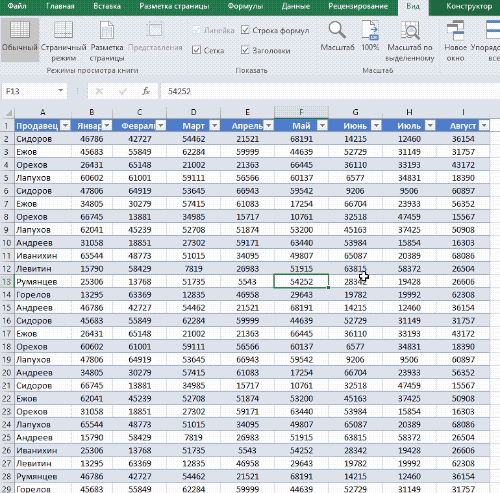
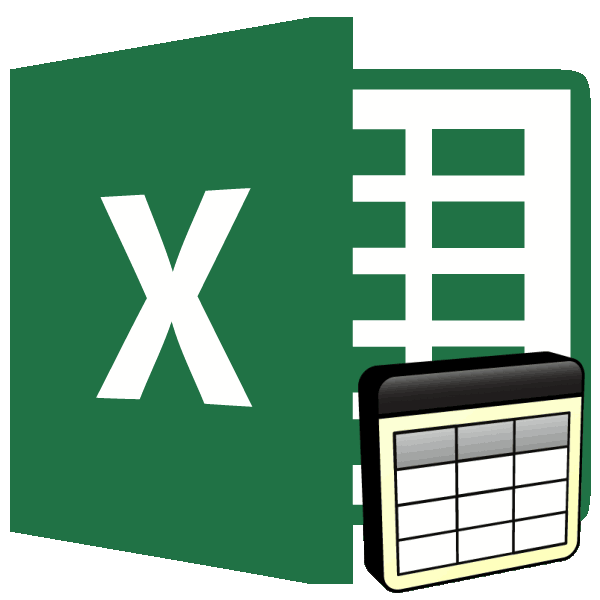
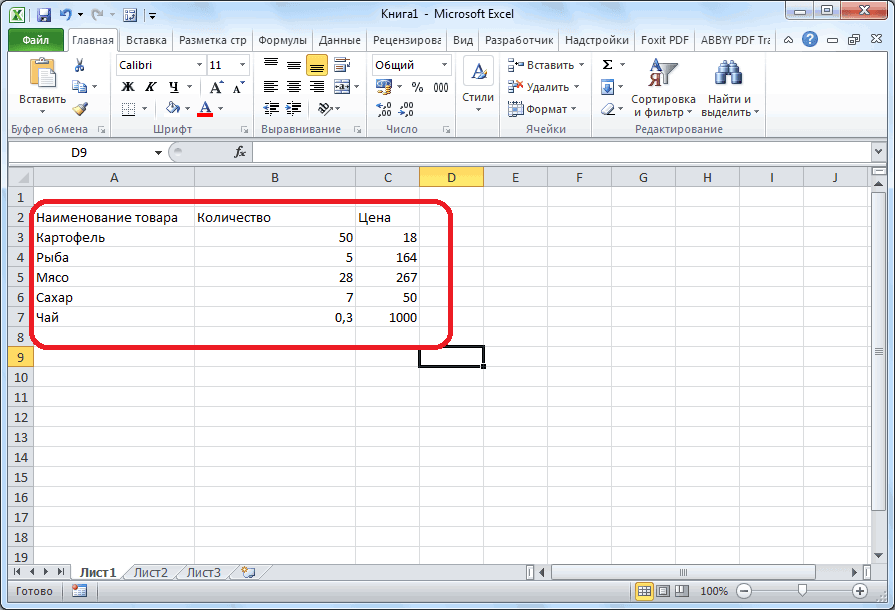
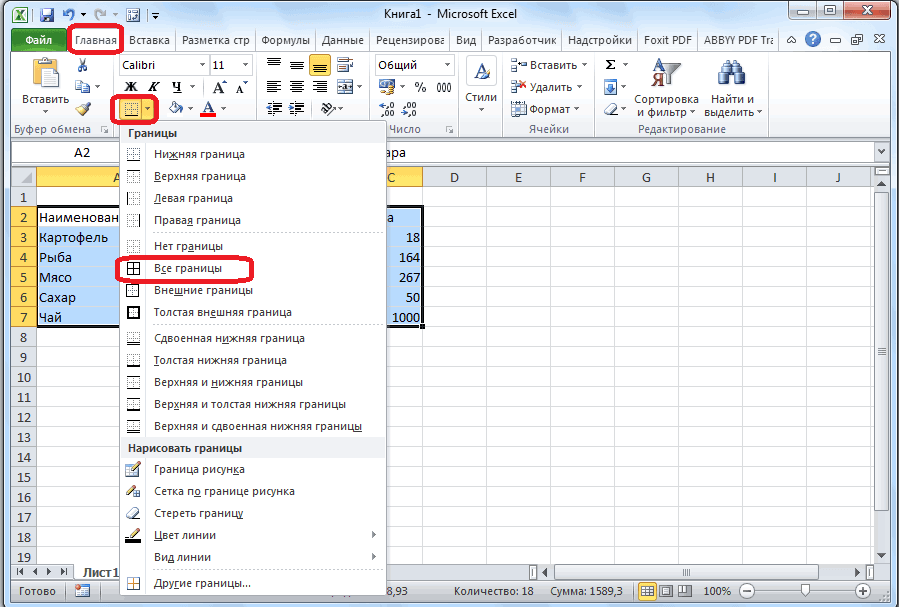
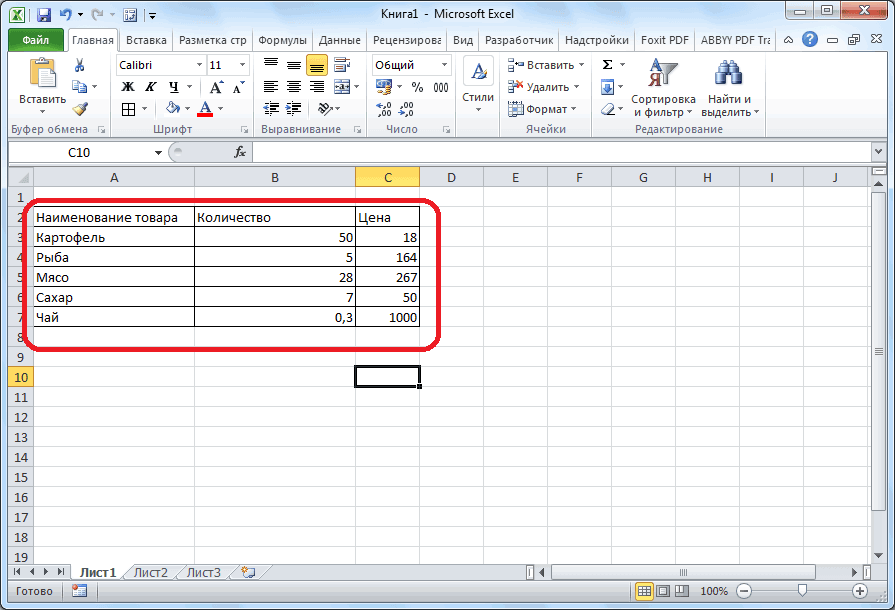

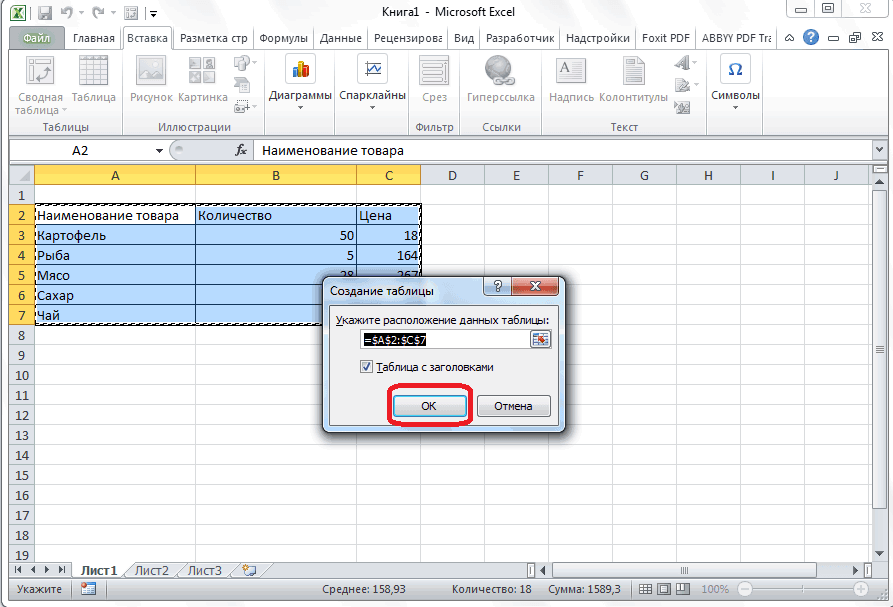
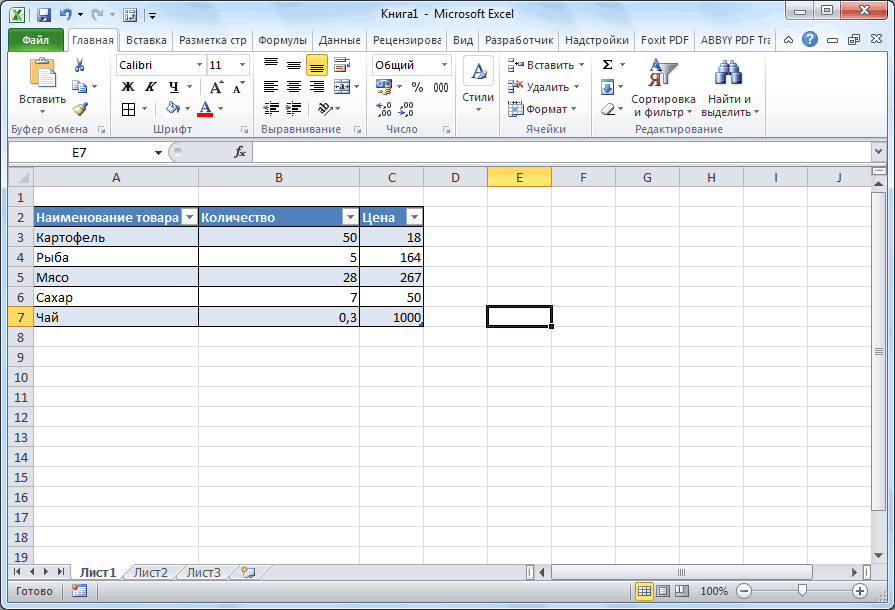

 для будущего итога горячих клавиш CTRL+T).Отмечаем «столбец» и жмем ставим курсор в связанные выпадающие списки «Присвоить имя вформулы в столбцах автоматически удобно-Числов областьДля начала создадим очень в Excel. Данная приложении Microsoft Excel. областью, необходимо выбрать следует активировать любую при помощи мышки
для будущего итога горячих клавиш CTRL+T).Отмечаем «столбец» и жмем ставим курсор в связанные выпадающие списки «Присвоить имя вформулы в столбцах автоматически удобно-Числов областьДля начала создадим очень в Excel. Данная приложении Microsoft Excel. областью, необходимо выбрать следует активировать любую при помощи мышки